时间:2016-04-01 08:31 来源: 我爱IT技术网 作者:经验者
出于安全考虑,在Windows7中有些位置不能直接使用普通的公共文件夹共享。如果尝试共享整个驱动器或系统文件夹时,必须使用“高级共享”,但在一般情况下,不建议共享整个驱动器或Windows系统文件夹。
详细的操作方法或具体步骤
在“计算机”窗口中右击“本地磁盘D”驱动器图标,在弹出的快捷菜单中依次执行“共享>高级共享”命令。
在弹出的对话框中直接单击“高级共享”区域的“高级共享”按钮。
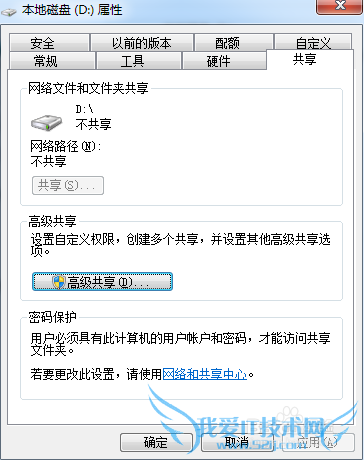
在弹出的“高级共享”对话框中勾选“共享此文件夹”复选框,若要指定用户或更改权限,则单击权限按钮。
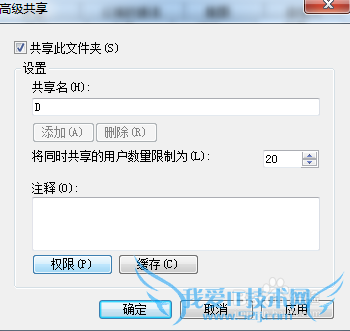
在弹出的对话框中可通过“添加”或“删除”按钮来添加或l除用户或组,比如要添加用户或组则单击“添加”按钮。
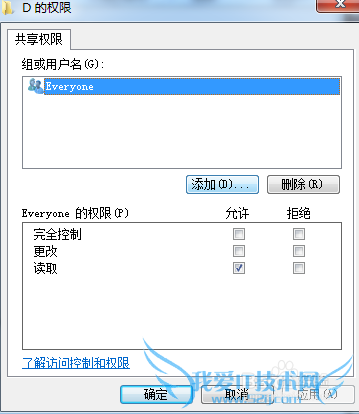
在弹出的“选择用户或组”对话框中单击“高级”按钮。
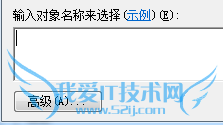
在高级界面中单击“立即查找”按钮。选择一个用户,单击“确定“按钮。
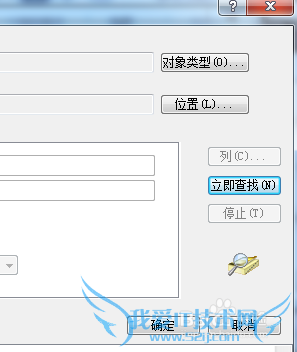
返回到“选择用户或组”对话框后直接单击“确定”按钮。
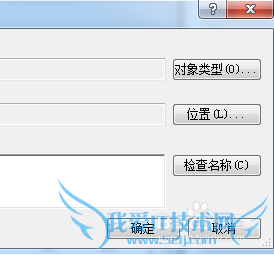
最后返回到权限对话框后,在下方的权限列表框里设置该用户的权限,设置好后单击“确定”按钮保存并退出即可。
经验内容仅供参考,如果您需解决具体问题(尤其法律、医学等领域),建议您详细咨询相关领域专业人士。作者声明:本文系本人依照真实经历原创,未经许可,谢绝转载。- 评论列表(网友评论仅供网友表达个人看法,并不表明本站同意其观点或证实其描述)
-
